iCloudを利用した忘れたロック解除パスコードの解除方法(認証されたiTunesがない場合)
| category:パスワードとパスコード | Posted by: | 更新日:2021年1月27日 公開日:2018年5月6日 |
ここでは、iCloud.comを利用したiPhoneのロック解除パスコードを忘れた時の解除方法をご紹介しています。
ロック解除パスコードを忘れてしまったiPhoneが認証されたiTunesパソコンがあり「iPhoneを探す」がオフになっている場合には、このページでご紹介している解除方法ではなく、iTunesパソコンを利用したロック解除パスコードの解除方法の方が、ロックされているiPhoneのデータに近い状態でパスコードの解除が行えます。
尚、認証されたiTunesパソコンはあるが、「iPhoneを探す」がオンになっている場合には、iTunesパソコンを利用してロック解除パスコードを解除することは出来ませんので、ここでご紹介している「iCloud.comを利用したロック解除パスコードの解除方法でないと、ロック解除パスコードを解除することは出来ません。
認証されたiTunesパソコンとは、パスコードを忘れたiPhoneでそのパソコンのiTunesに接続して認証処理が行われているiTunesがインストールされているパソコンの事です。
iTunesがインストールされているパソコンでも、一度もそのiPhoneを接続したことがないパソコンの場合には、ここでご紹介しているパスコードの解除方法は、行うことは出来ません。
認証されたiTunesパソコンがあり、「iphoneを探す」がオフの場合の忘れたパスコードの解除方法は、こちらのページをご覧ください。
目次・メニュー
iCloud.comを利用したパスコードの解除を実行する前に知っておく注意点
パスコードの解除方法を行う前に、次の2点を理解しておいてください。
パスコードの解除方法で必要な条件
ここで紹介しているパスコードの解除方法では、次の2点が揃っていることが必要になります。
- iCloud.comにアクセスするためのパソコンまたは、iPhoneやiPadなどのスマートフォンがあること
- iCloudアカウントのApple IDとパスワードが分かること
iPhoneのデータは、保存されているバックアップデータの状態になります
ここでご紹介しているicloud.comを利用したパスコードの解除方法では、icloud経由で、パスコードを忘れたiPhoneの初期化を行います。
パスコード解除するには、どんな方法でも、必ず、iPhoneの初期化が必要となります。ここでご紹介している方法でも、iphoneの初期化を行います。そのため、一旦、iPhone内部のデータは工場出荷の空の状態になります。
iPhoneの初期化の後に、保存されているiCloudバックアップまたはiTunesバックアップの復元を行います。
パスコードの解除されたiPhoneの内部データは、復元したバックアップデータの状態となります。パスコードを忘れたiPhoneの状態とは異なります。
パスコードを忘れたiPhoneの状態のままで、パスコードのみを解除することは出来ません。データの損失が一番少ない方法は、認証されたiTunesパソコンがあり「iphoneを探す」がオフの場合ですが、すでに、パスコードを忘れてしまっているiPhoneの場合にはそのままのiPhoneでは、新たに認証されたiTunesパソコンを作ったり、「iPhoneを探す」をオフにすることは出来ませんので、データが無くなることはあきらめるしかありません。
iCloudまたはiTunesでバックアップデータに保存されている内容については、こちらのページをご覧ください。
パスコードを解除した後のiPhoneのデータについて
iTunesパソコンを使用したiPhoneパスコード解除方法を行うと、解除後のiPhone内部のデータは、次の2つのパターンのいずれかになります。
- iTunesバックアップに暗号化がオンになっていて、暗号化パスワードも分かる場合
- 操作手順を間違わなければ、基本的にパスコードを解除するiPhoneのデータは、暗号化バックアップで保存されないデータと既にAppStoreから無くなってしまっているアプリデータを除いて、保持されます。
- iTunesバックアップに暗号化がオフになっていている場合
- 基本的にパスコードを解除するiPhoneのデータは、暗号化していないバックアップでデータ復元されますので、暗号化がオンになっている場合よりも多くのデータが無くなります。
- 暗号化バックアップで保存されるデータと暗号化していないバックアップの保存されるデータの違いについては、こちらのページをご覧ください。
iCloud.comを利用したiPhoneパスコードの解除手順
iCloud.comを利用したiPhoneパスコードの解除するには、次の操作手順で行います。
- iCloud.comのWebサイトを開く
- iCloudアカウントのApple IDとパスワードでサインインする
- 「iPhoneを探す」ページを開く
- すべてのディバイスからパスコードを忘れたiPhonwを選択する
- iPhoneの消去を行う
- バックアップデータの復元を行う
1.iCloud.comのWebサイトを開く
インターネットに接続できるパソコンもしくは、パスコードを忘れたiPhone以外のiPhoneやiPadなどのインターネット接続できるスマートフォンを用意します。
Safariアプリやインターネットエクスプローラーを起動して、iCloud.comのWebサイトにアクセスします。
インターネットに接続できるパソコンにiCloudアプリ(iCloud For Windowsなど)がインストールされている場合には、iCloudアプリを起動します。
2.iCloudアカウントのApple IDとパスワードでサインインする
iCloudのサインイン画面に、パスコードを忘れたiPhoneでiCloudにサインインしていたApple IDとパスワードを入力して、iCloud.comにサインインします。
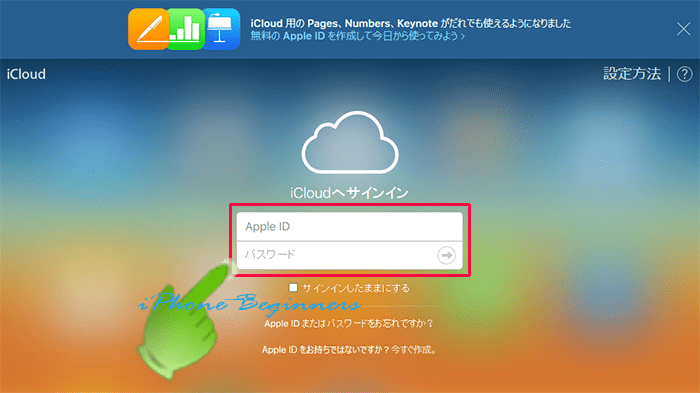
3.「iPhoneを探す」アプリを開く
iCloudにサインインした画面に表示されているアプリアイコンの中から、「iPhoneを探す」アプリアイコンをクリックして「iPhoneを探す」アプリを開きます。
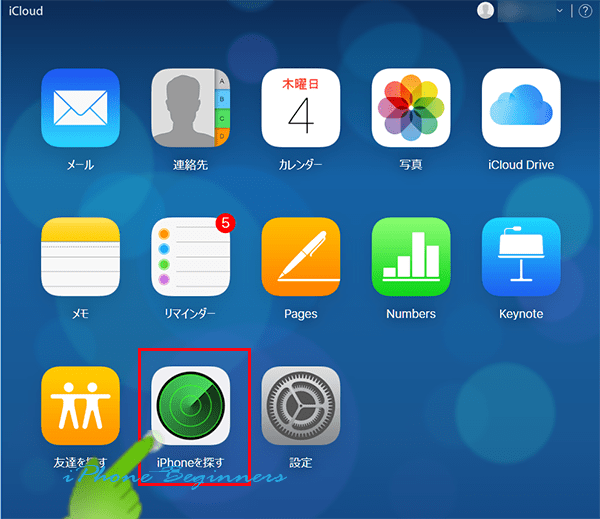
4.すべてのディバイスからパスコードを忘れたiPhonwを選択する
サインインしたApple IDで複数のiOSディバイス(iphoneやiPadなど)を使用している場合には、「iCloudiPhoneを探す」の画面上部メニューに表示されている「すべてのディバイス」をクリックして、Apple IDで使用しているディバス一覧を表示させ、パスコードを忘れたiPhoneを選択します。
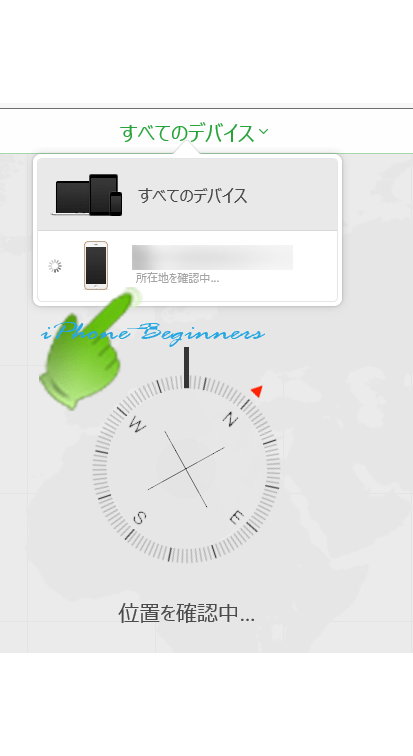
選択すると、画面右側に、選択されたiPhoneの操作画面が表示されます。
サインインしたApple IDで一つのディバイス(iPhone)しか利用していない場合には、「iPhoneを探す」を開いた時に、画面右側にiPhoneの操作画面が表示されます。
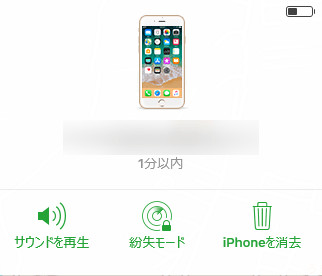
5.iPhoneの消去を行う
選択したiphoneの操作画面の右下に表示されている「iphoneを消去」をクリックして消去を始めます。
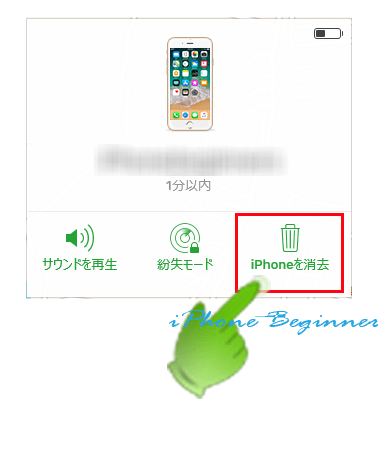
消去の確認画面が表示されますので、消去を選択します。
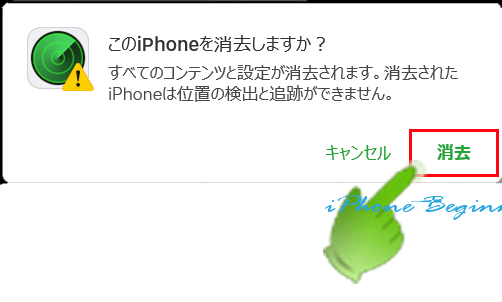
もう一度Apple IDとパスワードを入力する
認証のため、消去するiPhoneのiCloudのApple IDとパスワードの入力画面が表示されますので、入力します。
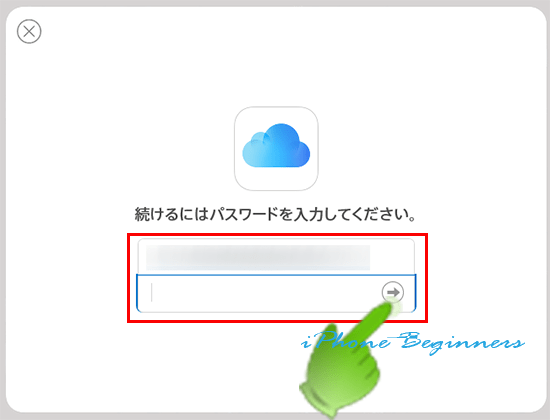
連絡先電話番号の入力画面の次へを選択する
連絡先電話番号の入力画面が表示されますが、何も入力せずに、操作画面右上に表示されている「次へ」を選択します。
ここで入力した電話番号は、iPhoneを紛失した時にiPhoneを初期化した後、画面に連絡先として表示されます。
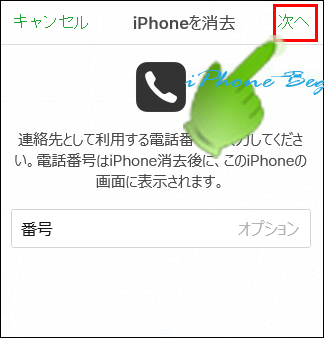
メッセージ入力画面の完了を選択する
メッセージ入力画面が表示されますが、何も入力せずに、操作画面右上に表示されている「完了」を選択します。
ここで入力したメッセージは、iPhoneを紛失した時にiPhoneの画面に表示されます。
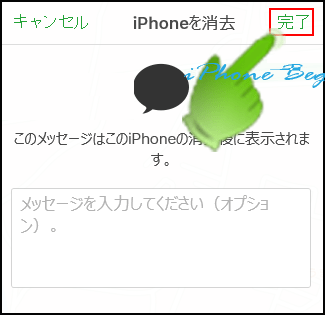
「消去が開始されました」画面のOKを選択する
iPhoneの初期化が始まりますので、表示された「消去が開始されました」画面のOKを選択して、iPhoneが初期化されるのを待ちます。

iPhoneの初期設定画面が表示されるまで待つ
iPhoneの初期化が終わると、初期化されたiPhoneはアクティベーションロックの状態となります。
アクティベーションロックを解除するためのApple IDとパスワードの入力画面が表示されますので、iPhoneを探すで入力したパスコードを忘れたiPhoneで使用していたApple IDとパスワードを入力します。
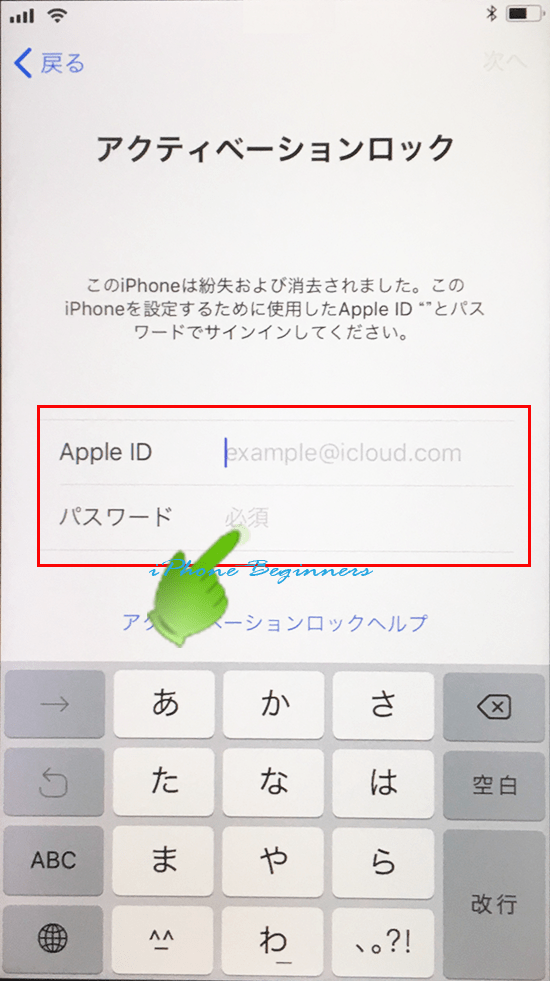
6.バックアップデータの復元を行う
初期化されたiPhoneの初期設定を行う
iPhoneに表示されている初期設定画面に従い、「Appとデータ」画面が表示されるまで、iPhoneの初期設定を行います。
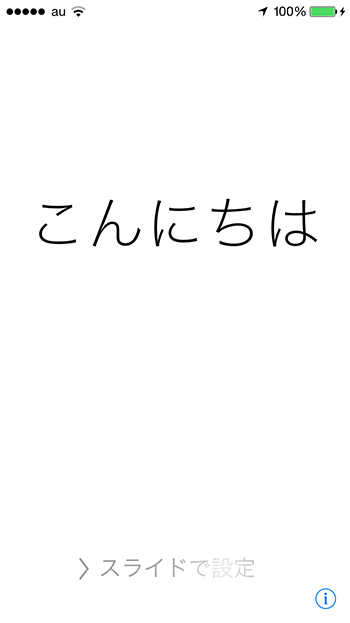
iPhoneの復元データを選択する
ここで、あなたのiPhoneのバックアップデータを使って、初期化する前のiPhoneのデータに近づけるため、復元するバックアップデータを選択します。
- iCloudで保存したバックアップを復元する場合
- iClouduバックアップから復元を選択する
- iTunesパソコンに保存してある暗号化バックアップを復元する場合
- iTunesバックアップから復元を選択する
- iTunesパソコンに保存してある暗号化していないバックアップを復元する場合
- iTunesバックアップから復元を選択する
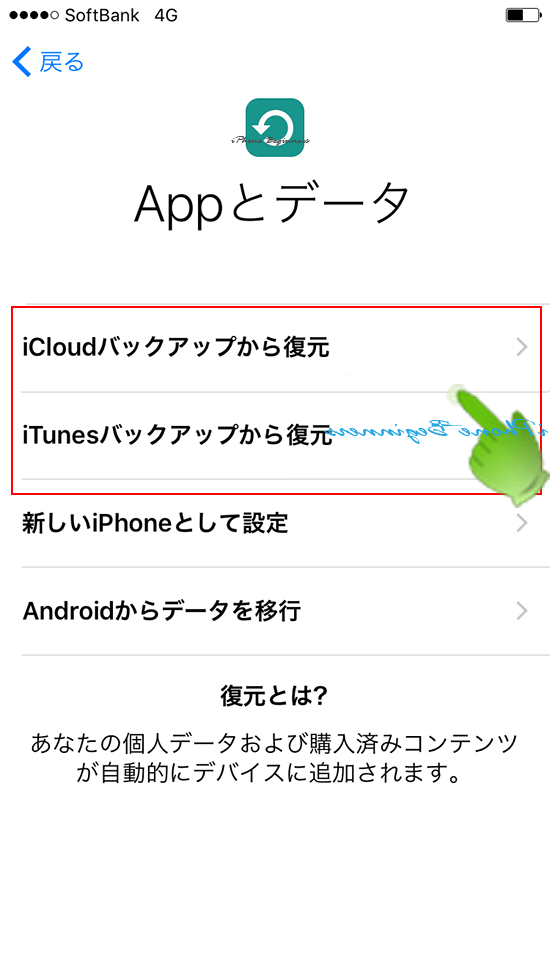
iPhoneのバックアップデータからの復元方法については、こちらのページをご覧ください。
後は、選択したバックアップの復元処理を行うとiPhoneの忘れたパスコードの解除は完了です。
今後は、パスワードを忘れないように、家にメモなどしておくようにしましょう。
- iCloud.comを利用したiPhoneの忘れたパスコードの解除方法(認証されたiTunesがない場合)のページ先頭に戻る
- ロック解除パスコードを忘れた時の対処方法を表示する。
- iPhoneのパスコードとパスワードについてを表示する。
- 認証されたiTunesがあり「iphoneを探す」がオフの場合の忘れたパスコードの解除方法を表示する
- 機能制限パスコードを忘れた時の対処方法のページはこちらです。
- iCloud(アイクラウド)の機能と使い方のページはこちらです。
- iPhoneのパスコード・パスワードに関する記事一覧ページを表示する。
